w7怎么更改开机画面|w7修改开机画面的方法
时间:2017-02-09 来源:互联网 浏览量:
如今window xp都即将停止服务了,w8粉墨登场,w7系统使用者越来越多。w7系统的开机画面还是一层不变,那么w7怎么更改开机画面?且看以下的内容。
w7修改开机画面的方法:
1、网上搜索下载.bs7格式文件,bs7文件可用于win7开机画面,然后下载Win7 Boot Updater可以修改Win7开机画面的工具,支持bs7格式文件。
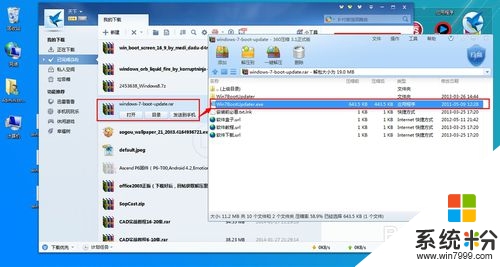
2、安装Win7 Boot Updater完毕后,点击打开。由于该软件界目前没有汉化版,启动界面为德语,因此我们可以把它改为英语,这样更好理解。
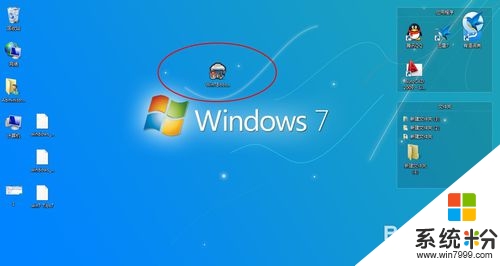
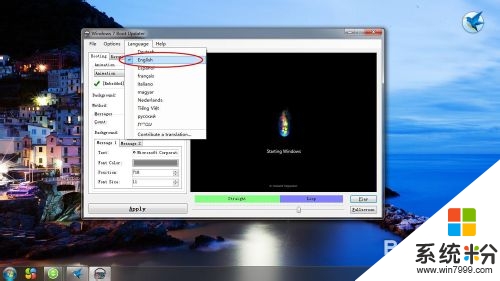
3、语言更改完毕后,打开文件“file”的加载启动皮肤“load boot skin”把下载好的.bs7格式文件导入。
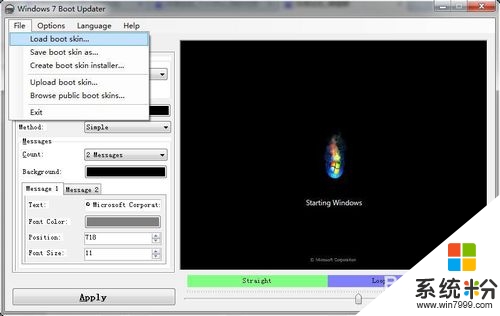
4、导入成功后,我们可以修改背景颜色,文字位置,字体等等。点击“play”播放按钮,预览下,或者全屏预览也可以。
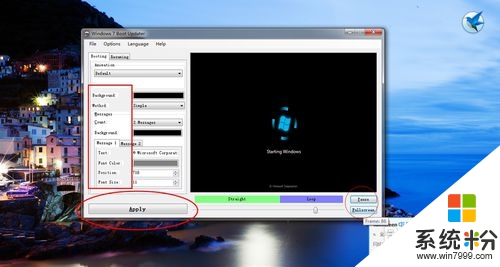
5、然后电脑关机重启,精彩开机画面就不一样哦,当然也可以用自己的照片!效果图如下:
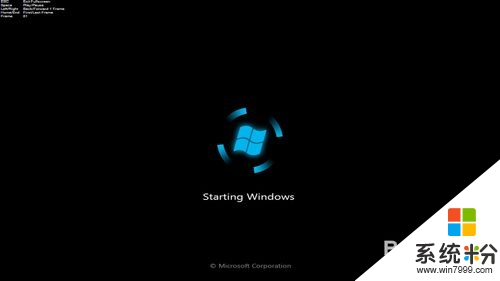
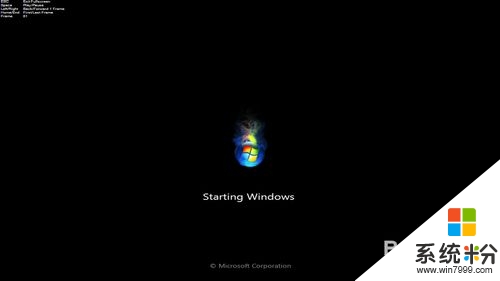

【w7怎么更改开机画面】大家知道是怎么一回事了吧,按照上述的教程步骤来设置就能解决问题。还有其他的windows系统下载使用的疑问的话,都欢迎上系统粉官网查看。
我要分享:
相关教程
- ·w7系统开机画面能改吗|w7电脑开机画面修改方法
- ·怎么修改电脑开机画面方法详解 怎么改变win7开机画面。 修改电脑开机画面方法详解和改变win7开机画面的方法。
- ·怎么修改win7开机画面和修改电脑开机画面。 修改win7开机画面和修改电脑开机画面的方法。
- ·请问怎么修改win7开机画面 如何更改Win7开机画面
- ·请问怎么怎么改变Win7开机画面 求改变Win7开机画面的图文教程
- ·win7怎么修改开机动画|win7电脑修改开机动画的方法
- ·win7系统电脑开机黑屏 Windows7开机黑屏怎么办
- ·win7系统无线网卡搜索不到无线网络 Win7电脑无线信号消失怎么办
- ·win7原版密钥 win7正版永久激活密钥激活步骤
- ·win7屏幕密码 Win7设置开机锁屏密码的方法
Win7系统教程推荐
- 1 win7原版密钥 win7正版永久激活密钥激活步骤
- 2 win7屏幕密码 Win7设置开机锁屏密码的方法
- 3 win7 文件共享设置 Win7如何局域网共享文件
- 4鼠标左键变右键右键无法使用window7怎么办 鼠标左键变右键解决方法
- 5win7电脑前置耳机没声音怎么设置 win7前面板耳机没声音处理方法
- 6win7如何建立共享文件 Win7如何共享文件到其他设备
- 7win7屏幕录制快捷键 Win7自带的屏幕录制功能怎么使用
- 8w7系统搜索不到蓝牙设备 电脑蓝牙搜索不到其他设备
- 9电脑桌面上没有我的电脑图标怎么办 win7桌面图标不见了怎么恢复
- 10win7怎么调出wifi连接 Win7连接WiFi失败怎么办
最新Win7教程
- 1 win7系统电脑开机黑屏 Windows7开机黑屏怎么办
- 2 win7系统无线网卡搜索不到无线网络 Win7电脑无线信号消失怎么办
- 3 win7原版密钥 win7正版永久激活密钥激活步骤
- 4win7屏幕密码 Win7设置开机锁屏密码的方法
- 5win7怎么硬盘分区 win7系统下如何对硬盘进行分区划分
- 6win7 文件共享设置 Win7如何局域网共享文件
- 7鼠标左键变右键右键无法使用window7怎么办 鼠标左键变右键解决方法
- 8windows7加密绿色 Windows7如何取消加密文件的绿色图标显示
- 9windows7操作特点 Windows 7的特点有哪些
- 10win7桌面东西都没有了 桌面文件丢失了怎么办
